-
Bereitstellung planen und aufbauen
-
-
WebSocket-Kommunikation zwischen VDA und Delivery Controller
-
Verbindungen erstellen und verwalten
-
Identitätspools verschiedener Verbindungstypen von Maschinenidentitäten
-
Identitätspool der lokalen, in Active Directory eingebundenen Maschinenidentität
-
Identitätspool der mit Azure Active Directory verbundenen Maschinenidentität
-
Identitätspool der hybriden, in Azure Active Directory eingebundenen Computeridentität
-
Identitätspool mit Microsoft Intune-fähiger Maschinenidentität
-
-
Eigenständiger Citrix Secure Ticketing Authority (STA)-Dienst
-
Backup oder Migrieren der Konfiguration
-
Konfiguration von Backup und Wiederherstellen
-
Backup und Wiederherstellen mit Studio
-
Backup und Wiederherstellen mit dem automatisierten Konfigurationstool
-
-
Cmdlets des automatisierten Konfigurationstools für die Migration
-
Cmdlets des automatisierten Konfigurationstools für Backup und Wiederherstellung
-
Problembehandlung bei der automatisierten Konfiguration und zusätzliche Informationen
-
-
Workloads zwischen Ressourcenstandorten mit dem Image Portability Service migrieren
-
-
-
This content has been machine translated dynamically.
Dieser Inhalt ist eine maschinelle Übersetzung, die dynamisch erstellt wurde. (Haftungsausschluss)
Cet article a été traduit automatiquement de manière dynamique. (Clause de non responsabilité)
Este artículo lo ha traducido una máquina de forma dinámica. (Aviso legal)
此内容已经过机器动态翻译。 放弃
このコンテンツは動的に機械翻訳されています。免責事項
이 콘텐츠는 동적으로 기계 번역되었습니다. 책임 부인
Este texto foi traduzido automaticamente. (Aviso legal)
Questo contenuto è stato tradotto dinamicamente con traduzione automatica.(Esclusione di responsabilità))
This article has been machine translated.
Dieser Artikel wurde maschinell übersetzt. (Haftungsausschluss)
Ce article a été traduit automatiquement. (Clause de non responsabilité)
Este artículo ha sido traducido automáticamente. (Aviso legal)
この記事は機械翻訳されています.免責事項
이 기사는 기계 번역되었습니다.책임 부인
Este artigo foi traduzido automaticamente.(Aviso legal)
这篇文章已经过机器翻译.放弃
Questo articolo è stato tradotto automaticamente.(Esclusione di responsabilità))
Translation failed!
Backup und Wiederherstellen mit Studio
In diesem Artikel werden die Aktionen beschrieben, die Sie auf dem Knoten Backup und Wiederherstellen ausführen können, der im linken Bereich Ihrer DaaS-Verwaltungskonsole verfügbar ist.
Mit Backup und Wiederherstellen kann der Administrator Backups aus Studio erstellen.
Erstellen Sie On-Demand-Backups
- Melden Sie sich bei Citrix Cloud an.
- Klicken Sie auf die Kachel DaaS.
- Wählen Sie im linken Menü Backup und Wiederherstellen aus.
- Klicken Sie auf der Registerkarte Backup und Wiederherstellen auf Backup erstellen.
-
Geben Sie auf der Seite Backup erstellen die Notizen ein und klicken Sie auf Backup erstellen.
In der Zusammenfassung der Aktivität wird angezeigt, welche Backupkomponenten im Namen des Administrators gesichert werden, der das Backup auslöst.
- Nachdem das Backup erfolgreich abgeschlossen wurde, wird es als Einzelposten auf der Registerkarte Backup und Wiederherstellen aufgeführt.
- Wählen Sie ein bestimmtes Backup aus, um weitere Informationen zum Backup auf der Registerkarte Details anzuzeigen.
Um ein Backup zu löschen, klicken Sie mit der rechten Maustaste auf ein Backup und klicken Sie auf Backup löschen.
Backup anheften
Citrix speichert die letzten 30 Backups. Wenn Sie mehr als 30 Backups erstellen, löscht das System alte Backups in der Reihenfolge, in der sie erstellt wurden. Für jedes neue Backup, das zusätzlich zum Limit von 30 Backups erstellt wird, löscht das System das Backup, das zuerst erstellt wurde. Das Anheften von Backups wird verwendet, um das automatische Löschen eines bestimmten Backups zu verhindern. Sie können bis zu 5 Backups anheften. Falls es angeheftete Backups gibt, werden zusätzlich zu den 30 Backups alle angehefteten Backups behalten. Sie können maximal 35 Backups − 30 nicht angeheftete und 5 angeheftete − behalten.
- Klicken Sie mit der rechten Maustaste auf ein Backup, um es anzuheften.
So erstellen Sie geplante Backups
Erstellen Sie einen Backupzeitplan, der den Anforderungen Ihres Unternehmens entspricht, um Ihre Backup- und Wiederherstellungsprozesse zu automatisieren. Backups werden im Hintergrund in einer von Ihnen ausgewählten Häufigkeit ausgeführt (täglich, wöchentlich, monatlich oder in einer anderen geeigneten Häufigkeit).
- Gehen Sie zur Registerkarte “Zeitplan” und wählen Sie Zeitplan erstellen aus.
-
Geben Sie auf der Seite Zeitplan erstellen Folgendes ein:
- Diesen Zeitplan aktivieren? Wählen Sie Ja, um diesen Backupzeitplan zu aktivieren.
- Name. Geben Sie einen Namen für den Backupzeitplan ein.
- Beschreibung. Geben Sie eine Beschreibung ein.
- Zeitzone. Wählen Sie die Zeitzone Ihrer Wahl aus.
- Häufigkeit. Wählen Sie die Häufigkeit aus, mit der das Backup ausgeführt werden soll.
- Wiederholung alle. Geben Sie die Anzahl der Tage ein, nach denen das geplante Backup wiederholt werden muss.
- Startdatum. Geben Sie das Startdatum ein.
- Backup starten um. Geben Sie im 24-Stunden-Format die Uhrzeit ein, zu der das Backup beginnen soll.
- Wählen Sie Fertig.
Geplante Backups einschränken
Sie können geplante Backups auf eine pro Tag beschränken, um identische Backups zu vermeiden.
- Gehen Sie zur Registerkarte Einstellungen des Knotens Backup und Wiederherstellen.
- Klicken Sie im Feld Geplante Backups auf Ändern.
- Aktivieren Sie den Schalter, um die Beschränkung geplanter Backups auf eines pro Tag zu aktivieren.
Geplante Backups automatisch anheften
Mit der Funktion “Automatisch anheften” werden geplante Backups automatisch angeheftet und dann gemäß dem ausgewählten Zeitplan erstellt. Zum automatischen Anheften kann nur ein Zeitplan ausgewählt werden.
Mit dem automatischen Anheften geplanter Backups können Sie maximal sechs geplante Backups behalten. Wenn das Höchstlimit erreicht ist, wird das älteste automatisch angeheftete Backup gelöscht.
Hinweis
Citrix speichert bis zu sechs automatisch angeheftete Backups. Das System löscht alte Backups in der Reihenfolge, in der sie nach dem sechsten Backup erstellt wurden. Für jedes neue Backup, das zusätzlich zum Limit von sechs Backups erstellt wird, löscht das System das Backup, das zuerst erstellt wurde.
- Gehen Sie zur Registerkarte Einstellungen des Knotens Backup und Wiederherstellen.
- Wählen Sie ein geplantes Backup für das automatische Anheften aus.
- Aktivieren Sie den Schalter, um automatisch angeheftete Zeitpläne zu aktivieren.
- Wählen Sie einen Zeitplan aus und klicken Sie auf Speichern.
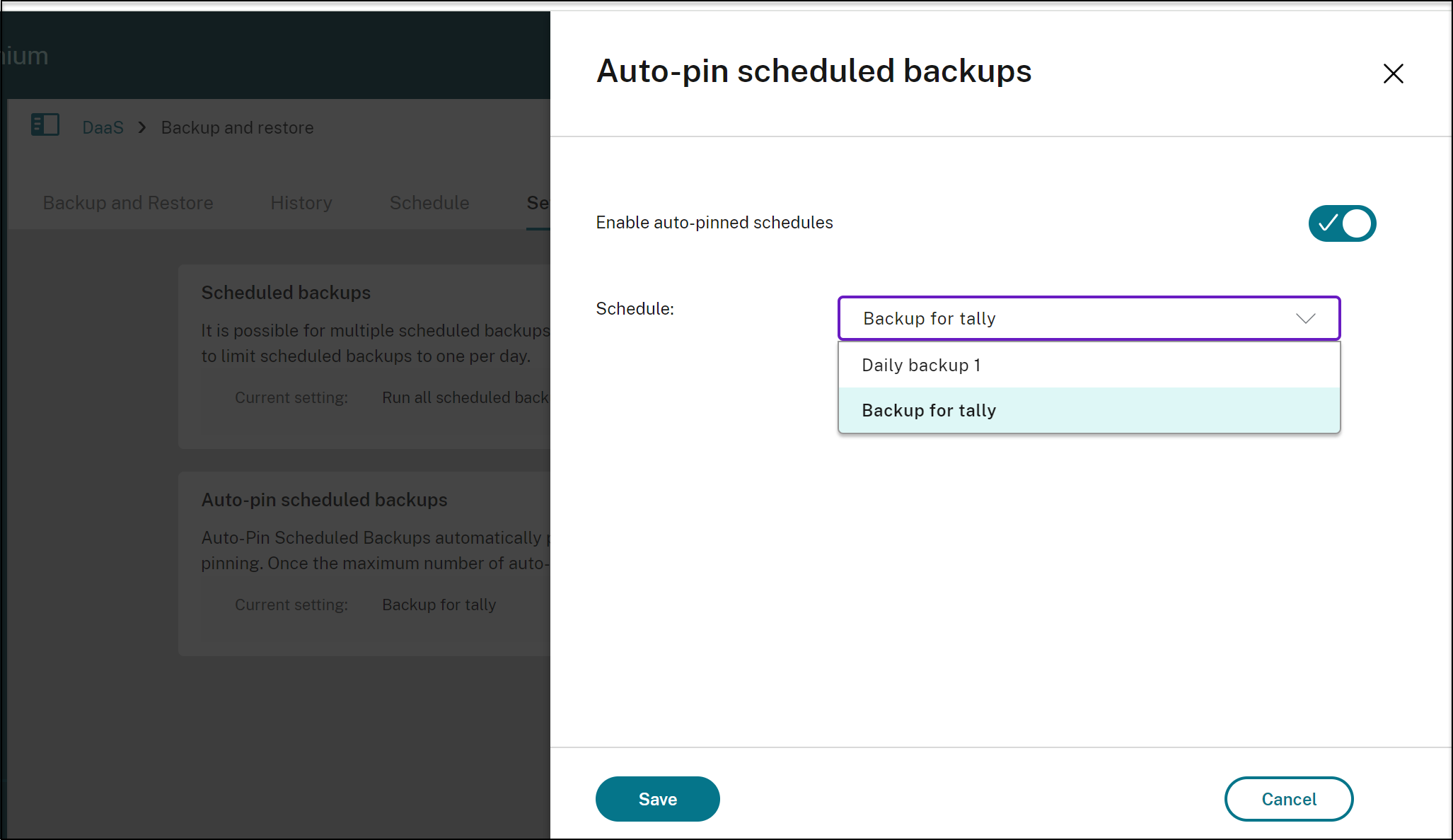
Wiederherstellen
Diese Funktion ermöglicht es den Administratoren, die Sitekonfigurationen aus den Backups wiederherzustellen. Sie können Komponenten nacheinander wiederherstellen.
Hinweis
- Durch das Wiederherstellen von jeweils nur einer Komponente wird sichergestellt, dass bei der Wiederherstellung keine Konflikte aufgrund der Abhängigkeiten zwischen den Komponenten auftreten.
- Der Arbeitsablauf für die Wiederherstellung von Hostverbindungen unterscheidet sich von anderen Komponenten, da Sie das Geheimnis jedes Mal eingeben müssten, wenn Sie versuchen, die Hostverbindung wiederherzustellen. Nachdem Sie auf Backup wiederherstellen geklickt haben, sollte ein Dialog eingeblendet werden, in dem Sie das Geheimnis eingeben können. Geben Sie beispielsweise für Azure das alphanumerische Anwendungsgeheimnis ein, das zum Herstellen der Verbindung verwendet wurde.
- Klicken Sie mit der rechten Maustaste auf eine bestimmte Sicherung in der Liste und klicken Sie auf Sicherung wiederherstellen.
-
Geben Sie im Fenster Backup wiederherstellen Folgendes ein:
- Komponenten: Wählen Sie die Komponenten aus, die Sie wiederherstellen möchten.
-
Filter: Geben Sie die Namen der Elemente, die Sie wiederherstellen möchten, in einer kommagetrennten Liste an. Wenn Sie beispielsweise nach dem Wort Chrome filtern, werden nur Objekte mit dem Namen Chrome wiederhergestellt. In ähnlicher Weise stellt der Ausdruck
chrObjekte wieder her, die mitchrbeginnen.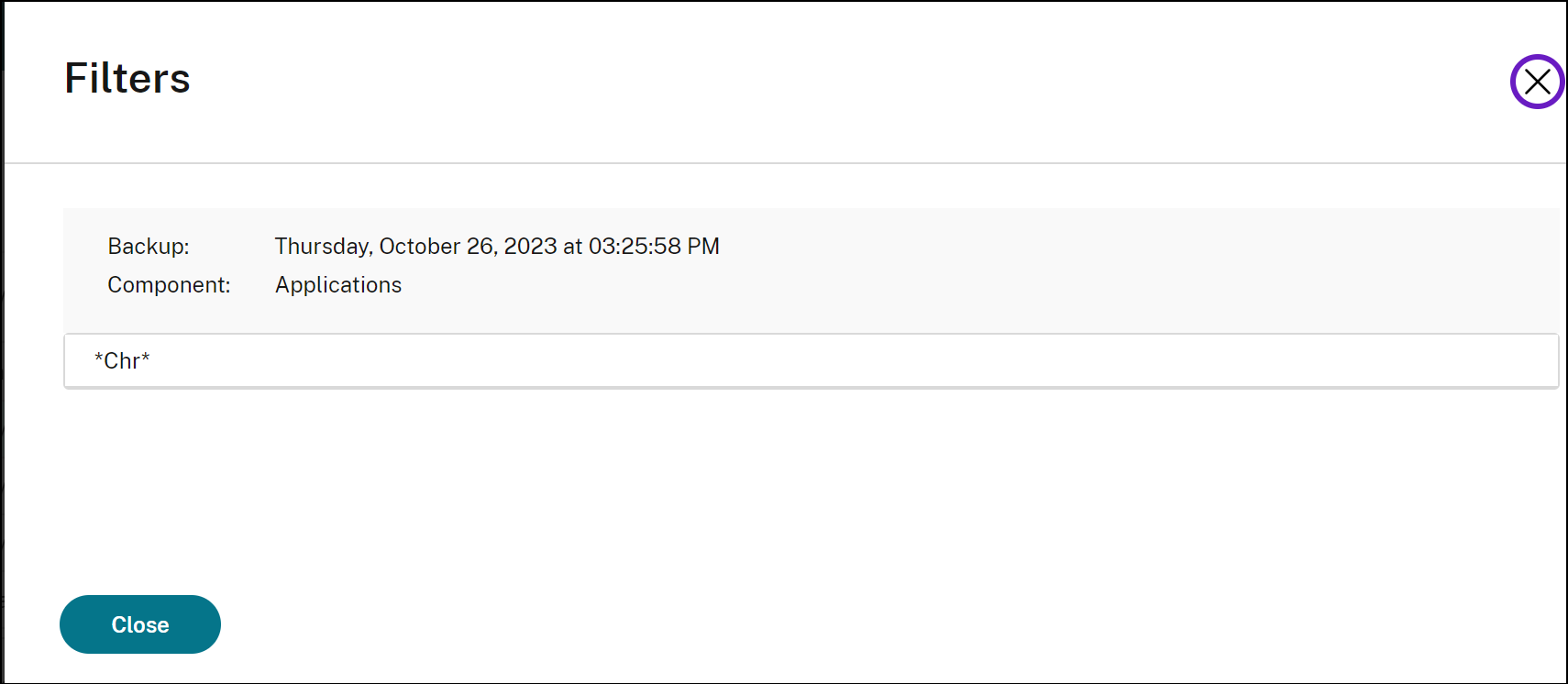
Um die Komponentenmitglieder anzuzeigen, wählen Sie ein Backup aus und navigieren Sie zu Details > Komponenten. Wählen Sie eine Komponente aus und klicken Sie auf Komponentenmitglieder anzeigen.
-
Prüfmodus: Wählen Sie ja, um zu bestätigen, was wiederhergestellt werden muss, wenn ein tatsächlicher Wiederherstellungsvorgang abgeschlossen ist. Bei dieser Option wird alles, was für eine Wiederherstellung benötigt wird, vorab evaluiert, ohne sie tatsächlich auszulösen. Beispielsweise wird die Liste der Anwendungen angezeigt, die wiederhergestellt werden, wenn der Wiederherstellungsvorgang für die Anwendungskomponente ausgeführt wird.
Hinweis
Im Prüfmodus wird die eigentliche Wiederherstellung nicht ausgeführt. Bei dieser Option wird auch nicht nach Abhängigkeiten zwischen den Komponenten gesucht. Optimale Ergebnisse erzielen Sie, wenn Sie den Prüfmodus jeweils für eine Komponente verwenden.
-
Wiederherstellungstyp: Wählen Sie eine der Optionen aus:
- Nur Fehlende: Verwenden Sie diesen Wiederherstellungstyp, um Komponenten und Mitglieder zu einer Site hinzuzufügen. Diese Option ändert die vorhandenen Komponenten und Mitglieder nicht, auch wenn das wiederherzustellende Backup unterschiedliche Konfigurationen hat.
- Fehlende und Vorhandene aktualisieren: Verwenden Sie diesen Wiederherstellungstyp, um Komponenten zu einer Site hinzuzufügen und zu aktualisieren. Diese Option aktualisiert die vorhandenen Komponenten und Mitglieder mit den Konfigurationen des Backups, wenn beide unterschiedliche Konfigurationen haben.
- Notizen: Geben Sie beliebige Notizen ein.
-
Wählen Sie Wiederherstellen aus.
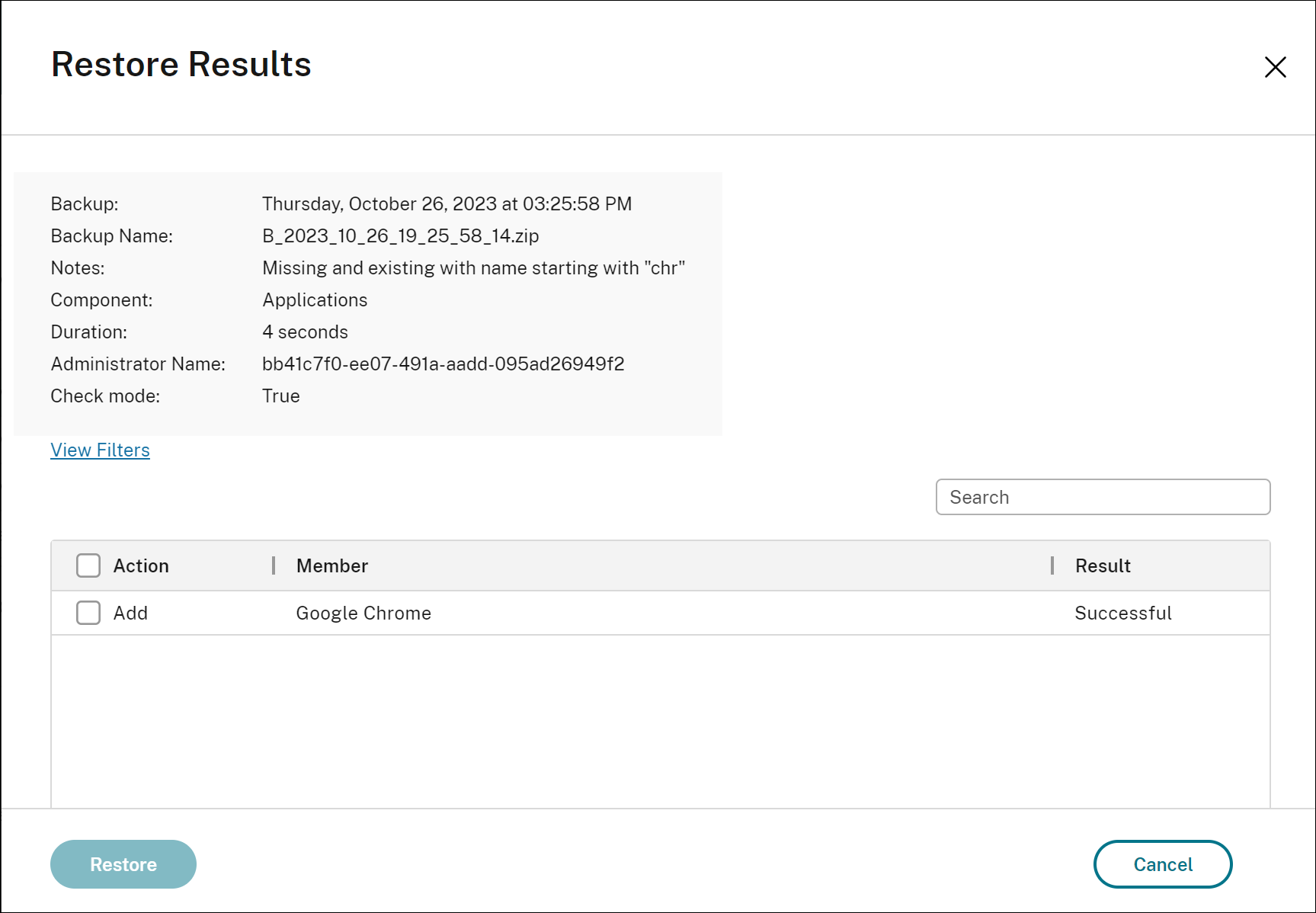
Die Wiederherstellungsergebnisse werden im Fenster Wiederherstellen aufgeführt, nachdem die Wiederherstellungsaktion abgeschlossen ist. Alle Wiederherstellungsaktionen sind auf der Registerkarte Verlauf aufgeführt.
Verlauf
Sie können alle Backup- und Wiederherstellungsaktionen auf der Registerkarte Verlauf verfolgen.
Unter Aktionen können Sie alle gelöschten Backups und den Backup-Verlauf sehen.
So zeigen Sie Details zu einem Backup an:
- Gehen Sie zur Registerkarte Verlauf.
- Wählen Sie eine Backupaktion aus und klicken Sie auf Details anzeigen.
Die Backupergebnisse liefern Ihnen die folgenden Details:
- Dauer
- Hinweise
- Name des Administrators
- Komponenten im Backup
Verwenden Sie die Suchleiste in der oberen rechten Ecke der Seite Verlauf, um nach einem bestimmten Backup zu suchen. Beispiel: Sie können nach Backups suchen, die von einem bestimmten Administrator oder an einem bestimmten Tag erstellt wurden.
Teilen
Teilen
This Preview product documentation is Citrix Confidential.
You agree to hold this documentation confidential pursuant to the terms of your Citrix Beta/Tech Preview Agreement.
The development, release and timing of any features or functionality described in the Preview documentation remains at our sole discretion and are subject to change without notice or consultation.
The documentation is for informational purposes only and is not a commitment, promise or legal obligation to deliver any material, code or functionality and should not be relied upon in making Citrix product purchase decisions.
If you do not agree, select I DO NOT AGREE to exit.